Danh mục
Kiến Thức Đời Sống
Làm thế nào để kết nối Zoom với webcam ngoài?
Trong thế giới ngày nay, việc kết nối và giao tiếp qua video ngày càng trở nên phổ biến. Zoom, một trong những nền tảng hội nghị video hàng đầu, hỗ trợ việc kết nối với các thiết bị ngoại vi như webcam ngoài để cải thiện chất lượng video và trải nghiệm cuộc họp. Bài viết này sẽ hướng dẫn bạn chi tiết cách kết nối Zoom với webcam ngoài, từ việc chọn webcam phù hợp, cài đặt thiết bị, đến việc điều chỉnh cài đặt trong ứng dụng Zoom để đảm bảo mọi thứ hoạt động trơn tru.
Trong thế giới ngày nay, việc kết nối và giao tiếp qua video ngày càng trở nên phổ biến. Zoom, một trong những nền tảng hội nghị video hàng đầu, hỗ trợ việc kết nối với các thiết bị ngoại vi như webcam ngoài để cải thiện chất lượng video và trải nghiệm cuộc họp. Bài viết này sẽ hướng dẫn bạn chi tiết cách kết nối Zoom với webcam ngoài, từ việc chọn webcam phù hợp, cài đặt thiết bị, đến việc điều chỉnh cài đặt trong ứng dụng Zoom để đảm bảo mọi thứ hoạt động trơn tru.
Cùng Hopi Digital khám phá những cập nhật mới nhất về kiến thức đời sống hàng ngày nhé, đặc biệt trong bài viết này chúng ta cùng tìm hiểu về Zoom nhé
Xem Thêm bài viết sau nhé:
Làm thế nào để tạo tài khoản Zoom miễn phí?
Làm thế nào để cài đặt Zoom trên điện thoại Android/iOS?
Làm thế nào để cài đặt Zoom trên máy tính Mac?
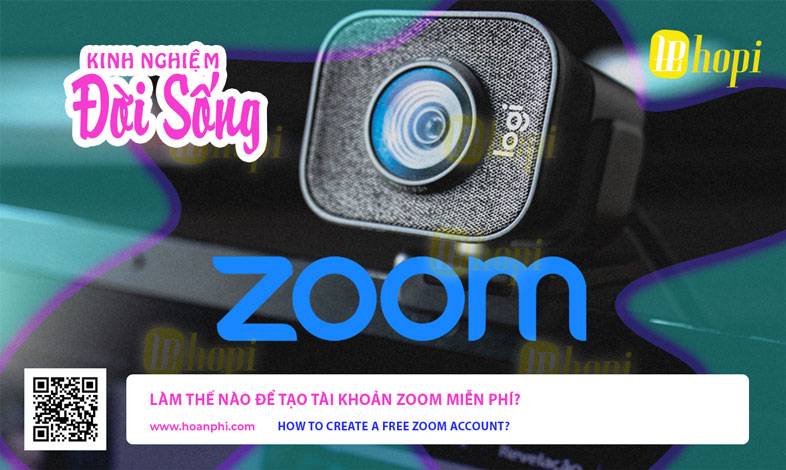
I. Giới thiệu về việc sử dụng webcam ngoài với Zoom
Sử dụng webcam ngoài với Zoom có thể mang lại nhiều lợi ích so với việc sử dụng webcam tích hợp sẵn trong máy tính. Webcam ngoài thường cung cấp chất lượng hình ảnh tốt hơn, khả năng tùy chỉnh góc nhìn và ánh sáng linh hoạt hơn, và thường có các tính năng nâng cao như tự động lấy nét và điều chỉnh độ sáng. Đối với các cuộc họp quan trọng, buổi học trực tuyến, hoặc các sự kiện trực tuyến, việc sử dụng webcam ngoài có thể giúp cải thiện đáng kể chất lượng video và tạo ấn tượng tốt hơn với người tham gia.
II. Lựa chọn webcam ngoài phù hợp
Trước khi kết nối webcam ngoài với Zoom, bạn cần chọn một thiết bị phù hợp với nhu cầu của mình. Dưới đây là một số yếu tố cần xem xét khi chọn webcam:
1. Chất lượng hình ảnh
- Độ phân giải: Chọn webcam với độ phân giải cao (HD, Full HD, hoặc 4K) để đảm bảo hình ảnh rõ nét. Webcam Full HD (1080p) thường là lựa chọn tốt cho hầu hết các cuộc họp và hội nghị video.
- Tốc độ khung hình: Webcam với tốc độ khung hình cao (30 fps hoặc 60 fps) giúp video mượt mà hơn, đặc biệt khi có nhiều chuyển động.
2. Tính năng bổ sung
- Lấy nét tự động: Một webcam với tính năng lấy nét tự động giúp đảm bảo hình ảnh luôn rõ nét mà không cần phải điều chỉnh thủ công.
- Điều chỉnh ánh sáng: Webcam có khả năng điều chỉnh ánh sáng có thể giúp bạn có hình ảnh sáng rõ hơn trong điều kiện ánh sáng yếu.
- Khả năng điều chỉnh góc: Webcam có thể điều chỉnh góc hoặc có chân đế linh hoạt giúp bạn dễ dàng thay đổi góc nhìn.
3. Tương thích với hệ điều hành
Đảm bảo rằng webcam bạn chọn tương thích với hệ điều hành mà bạn đang sử dụng (Windows, macOS, Linux, v.v.). Hầu hết các webcam phổ biến đều hỗ trợ các hệ điều hành chính, nhưng luôn tốt hơn khi kiểm tra trước.
III. Cài đặt webcam ngoài trên máy tính
Sau khi bạn đã chọn webcam ngoài phù hợp, bước tiếp theo là cài đặt và kết nối thiết bị với máy tính của bạn.
1. Kết nối webcam với máy tính
- Cắm cáp USB: Kết nối webcam ngoài với máy tính bằng cáp USB đi kèm. Đối với webcam không dây, làm theo hướng dẫn của nhà sản xuất để thiết lập kết nối không dây.
- Kiểm tra đèn LED: Nhiều webcam có đèn LED cho biết khi thiết bị đang hoạt động. Đảm bảo đèn LED sáng để xác nhận rằng webcam đã được kết nối thành công.
2. Cài đặt driver và phần mềm
- Cài đặt driver: Một số webcam yêu cầu cài đặt driver hoặc phần mềm đi kèm để hoạt động đúng cách. Kiểm tra trang web của nhà sản xuất để tải và cài đặt driver mới nhất nếu cần.
- Cập nhật phần mềm: Đảm bảo rằng bạn đã cài đặt phiên bản mới nhất của phần mềm webcam (nếu có) để tận hưởng các tính năng mới và sửa lỗi.
3. Kiểm tra webcam
- Mở ứng dụng Camera: Trên Windows, bạn có thể mở ứng dụng Camera để kiểm tra xem webcam có hoạt động đúng không. Trên macOS, bạn có thể sử dụng ứng dụng Photo Booth hoặc Facetime.
- Thực hiện cuộc gọi thử nghiệm: Thực hiện một cuộc gọi thử nghiệm bằng ứng dụng gọi video khác để đảm bảo rằng webcam hoạt động như mong đợi.
IV. Cấu hình webcam ngoài trong Zoom
Khi webcam ngoài đã được cài đặt thành công trên máy tính, bạn cần cấu hình nó trong Zoom để sử dụng trong các cuộc họp và hội nghị video.
1. Mở ứng dụng Zoom
- Khởi động Zoom: Mở ứng dụng Zoom trên máy tính của bạn. Đảm bảo rằng bạn đã đăng nhập vào tài khoản Zoom của mình.
2. Truy cập cài đặt video
- Mở cài đặt: Nhấp vào biểu tượng bánh răng ở góc trên bên phải của cửa sổ Zoom để mở menu cài đặt.
- Chọn tab Video: Trong menu cài đặt, chọn tab "Video" để cấu hình các cài đặt liên quan đến video.
3. Chọn webcam ngoài làm thiết bị video
- Chọn thiết bị video: Trong phần "Camera" của cài đặt video, bạn sẽ thấy một danh sách các thiết bị video có sẵn. Chọn webcam ngoài mà bạn đã cài đặt từ danh sách này.
- Kiểm tra hình ảnh: Sau khi chọn webcam ngoài, bạn nên thấy hình ảnh từ webcam trong cửa sổ xem trước. Kiểm tra xem hình ảnh có rõ nét và chính xác không.
4. Điều chỉnh cài đặt video
- Chất lượng video: Bạn có thể điều chỉnh các cài đặt chất lượng video, chẳng hạn như bật/tắt HD hoặc điều chỉnh các cài đặt khác để cải thiện chất lượng video.
- Chỉnh sửa tỷ lệ khung hình: Nếu webcam của bạn hỗ trợ nhiều tỷ lệ khung hình, bạn có thể điều chỉnh tỷ lệ khung hình trong cài đặt để phù hợp với nhu cầu của bạn.
V. Khắc phục sự cố với webcam ngoài
Mặc dù kết nối và cấu hình webcam ngoài với Zoom thường khá đơn giản, bạn có thể gặp phải một số vấn đề trong quá trình sử dụng. Dưới đây là một số mẹo khắc phục sự cố phổ biến:
1. Webcam không được nhận diện
- Kiểm tra kết nối: Đảm bảo rằng cáp USB của webcam được cắm chắc chắn vào cổng USB của máy tính.
- Cài đặt driver: Kiểm tra xem có cần cài đặt driver mới cho webcam không. Tải và cài đặt driver từ trang web của nhà sản xuất nếu cần.
- Khởi động lại máy tính: Thử khởi động lại máy tính để xem liệu vấn đề có được giải quyết không.
2. Hình ảnh bị mờ hoặc không rõ nét
- Điều chỉnh tiêu cự: Nếu webcam của bạn có khả năng điều chỉnh tiêu cự, hãy kiểm tra và điều chỉnh tiêu cự để đảm bảo hình ảnh rõ nét.
- Điều chỉnh ánh sáng: Đảm bảo rằng khu vực bạn đang ngồi có đủ ánh sáng. Điều chỉnh ánh sáng môi trường hoặc thay đổi vị trí của webcam để cải thiện chất lượng hình ảnh.
3. Không có hình ảnh từ webcam
- Kiểm tra ứng dụng khác: Thử sử dụng webcam với một ứng dụng gọi video khác để kiểm tra xem vấn đề có phải do Zoom không.
- Cài đặt lại phần mềm: Cài đặt lại phần mềm webcam hoặc Zoom để khắc phục sự cố có thể xảy ra.
VI. Các mẹo nâng cao để tối ưu hóa trải nghiệm với webcam ngoài
1. Tinh chỉnh ánh sáng
- Ánh sáng mềm: Sử dụng ánh sáng mềm để giảm hiện tượng bóng tối và làm cho video trông tự nhiên hơn. Bạn có thể sử dụng đèn chiếu sáng mềm hoặc đèn LED để cung cấp ánh sáng đồng đều.
- Ánh sáng phía trước: Đặt ánh sáng phía trước bạn để giảm bóng tối trên khuôn mặt và làm nổi bật các chi tiết.
2. Điều chỉnh góc nhìn
- Góc nhìn tốt nhất: Điều chỉnh góc của webcam để có góc nhìn tốt nhất. Đảm bảo rằng webcam hướng trực tiếp vào bạn và không bị chặn bởi các vật dụng khác.
- Sử dụng chân đế: Nếu webcam có chân đế linh hoạt, sử dụng nó để điều chỉnh vị trí và góc của webcam một cách dễ dàng.
3. Sử dụng phần mềm chỉnh sửa video
- Phần mềm bổ sung: Sử dụng phần mềm chỉnh sửa video để cải thiện chất lượng video của bạn. Một số phần mềm cung cấp tính năng như lọc màu, điều chỉnh độ sáng và làm mịn hình ảnh.
- Cập nhật phần mềm: Đảm bảo rằng phần mềm chỉnh sửa video của bạn được cập nhật để tận dụng các tính năng mới và sửa lỗi.
Comments
Tin tức khác
So sánh thông số kỹ thuật giữa Air Blade 2026 và Air Blade 2025
Giá bán của xe máy honda air blade 2026 tại Việt Nam
Những ưu điểm của xe máy honda air blade 2026








